如今苹果手机已成为人们生活中不可或缺的一部分,而其中储存的珍贵照片更是让人难以割舍,当我们想要将这些照片导入电脑时,却常常遇到困扰。怎样才能轻松地将苹果手机里的照片传输到电脑呢?使用数据线是最为直接且便捷的方法之一。通过连接苹果手机和电脑,我们可以轻松实现照片的传输,让我们不再为照片丢失或存储空间不足而烦恼。接下来我们将探讨具体的操作步骤,帮助大家解决这一问题。
如何用数据线将苹果手机照片传输到电脑
步骤如下:
1方法一,用数据线连接手机和电脑。“我的电脑”中会出现“iPhone”的文件夹。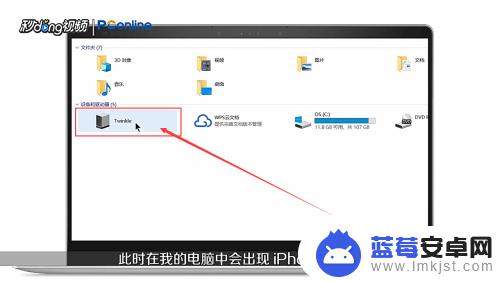 2右击该文件夹。
2右击该文件夹。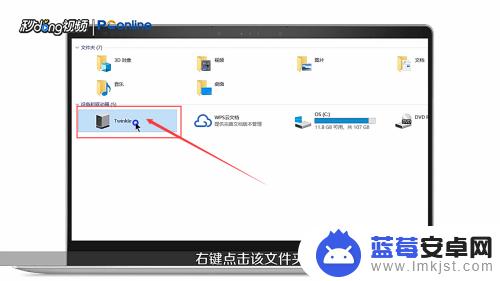 3点击“导入图片和视频”。
3点击“导入图片和视频”。 4对话框中点击“下一步”。
4对话框中点击“下一步”。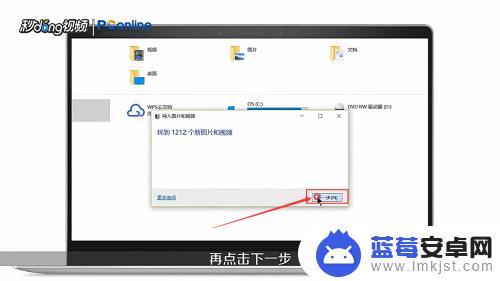 5选择要导入的文件后,点击“更多选项”。
5选择要导入的文件后,点击“更多选项”。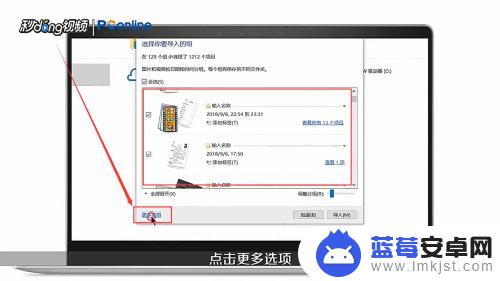 6设置“文件名”和“导入位置”后,点击“确定”。
6设置“文件名”和“导入位置”后,点击“确定”。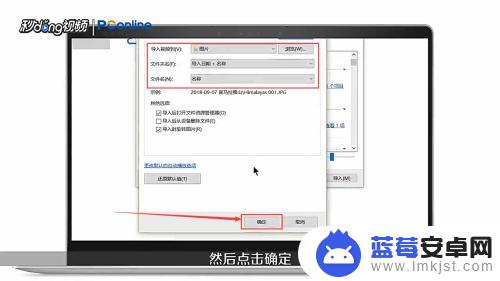 7可以调整分组和选择分组。
7可以调整分组和选择分组。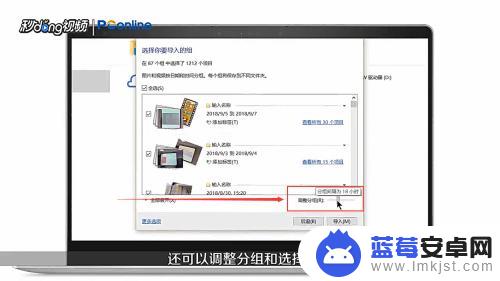 8对话框中点击“导入”。
8对话框中点击“导入”。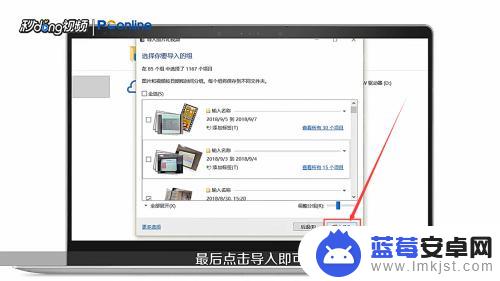 9方法二,手机和电脑登录同一个“QQ账号”,打开“手机QQ”。
9方法二,手机和电脑登录同一个“QQ账号”,打开“手机QQ”。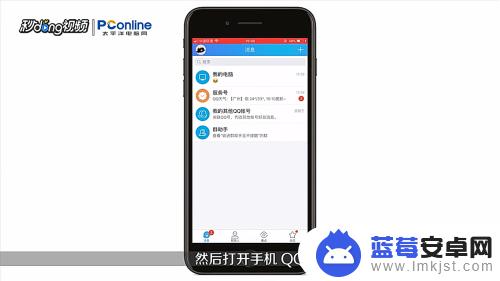 10找到“我的电脑”,点击进入。
10找到“我的电脑”,点击进入。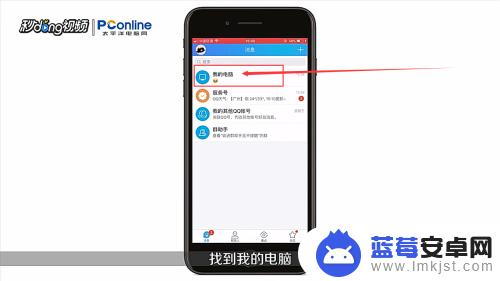 11直接发送照片到“我的电脑”。
11直接发送照片到“我的电脑”。 12电脑QQ可以收到手机上的照片。
12电脑QQ可以收到手机上的照片。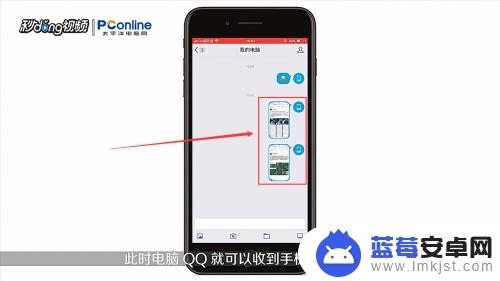 13总结如下。
13总结如下。 14总结如下。
14总结如下。
以上就是如何将苹果手机中的照片导入电脑的全部内容,如果您遇到了这种情况,可以按照这个方法进行解决,希望这能帮助到大家。












